重装windows 11系统是一个相对复杂但必要的过程,特别是在系统出现严重问题或需要升级时。本文将从准备工作、重装方法以及注意事项等多个维度,为您提供一份详细的重装指南。
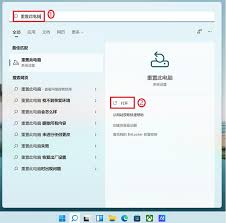
一、准备工作
在重装windows 11之前,充分的准备工作至关重要,以确保重装过程的顺利进行和数据的安全。
1. 备份数据:确保将重要文件、照片、视频等数据备份到外部硬盘或云存储中,以防在重装过程中丢失。
2. 检查硬件兼容性:确认电脑硬件是否支持win11系统。微软官方提供了详细的硬件要求,如tpm 2.0、secure boot开启、64位cpu、4gb内存及64gb存储空间等。您可以通过运行微软提供的检测工具或访问官网查询相关信息。
3. 下载重装工具:从微软官方网站或其他可靠的下载源获取win11的安装镜像或重装工具。建议使用微软的“媒体创建工具”来下载和创建安装介质。
二、重装方法
重装windows 11有多种方法,以下是几种常见且实用的方法:
1. 使用windows 11内置重置功能
* 进入设置菜单:点击任务栏上的“开始”按钮,选择“设置”(或使用快捷键win+i)。
* 寻找恢复选项:在“系统”设置中,滑动到最下方,找到并点击“恢复”选项。
* 选择重置此pc:在恢复选项中,找到并点击“重置此pc”。根据需求选择保留个人文件或删除所有内容,然后跟随向导完成重置。
2. 借助第三方系统重装工具
* 选择可靠的重装工具:如金舟一键系统重装等工具,支持win10/win11系统的在线重装,安全无毒且快捷方便。
* 运行重装工具:下载安装后运行软件,根据提示进行系统环境检测和文件下载。检测通过后,同意安装并点击继续重装。
* 准备重装数据和文件:软件会准备重装必要的数据和文件,并备份系统文件。全部准备工作完成后,点击立即重启。
* 完成重装:在重置电脑时耐心等待,切勿断电或直接关机。根据提示进行个性化设置,完成重装。
3. 使用usb启动安装盘
* 制作启动盘:准备一个至少8gb的u盘,备份重要数据。使用微软的“媒体创建工具”将win11 iso镜像写入u盘。
* 调整bios设置:重启电脑并进入bios设置(通常按f2、del或esc键),将启动顺序调整为从usb驱动器启动。
* 开始重装:插入制作好的usb安装盘并重启电脑。按照提示从usb驱动器启动,进入windows setup界面。选择语言和时间格式,点击“下一步”。点击“安装现在”,输入产品密钥(可选),选择安装版本和自定义安装类型。根据提示进行后续设置和安装。
三、注意事项
在重装windows 11过程中,有几个注意事项需要牢记:
1. 数据备份:在重装前一定要备份好重要数据,以防丢失。
2. 硬件兼容性:确保电脑硬件支持win11系统,并检查相关设置如tpm和secure boot是否满足要求。
3. 下载源可靠性:从官方或可靠的下载源获取重装工具和安装镜像,避免下载到恶意软件。
4. 耐心等待:重装过程可能需要一些时间,请耐心等待完成,切勿在过程中断电或直接关机。
5. 系统更新和驱动安装:重装完成后,及时更新系统和安装必要的驱动程序,以确保系统的稳定性和性能。
通过以上步骤和注意事项,您可以顺利重装windows 11系统,并享受全新的操作系统带来的便捷和性能提升。






















